注册
用户在使用本系统(黑龙江省网上行政服务中心)申报审批事项时,首先必须在本系统进行用户注册,注册通过后方可进行申报。以下是用户注册过程详解:
进入系统,在首页左侧的用户登录窗口中,点击 按钮,之后会提示用户是否接受注册协议。如图:
按钮,之后会提示用户是否接受注册协议。如图: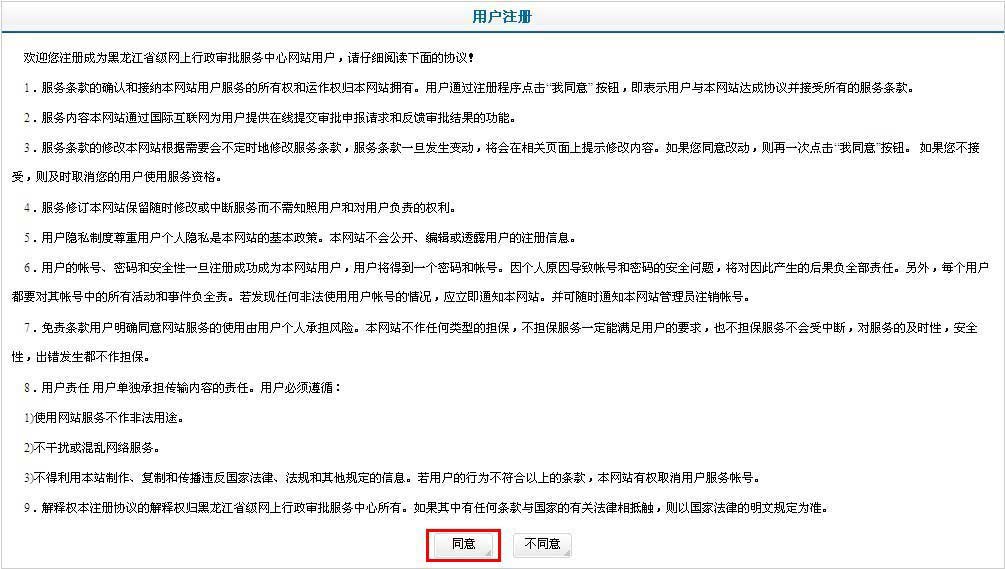
点击" 同意 "(上图红框标记处),则进入用户注册界面,如图:
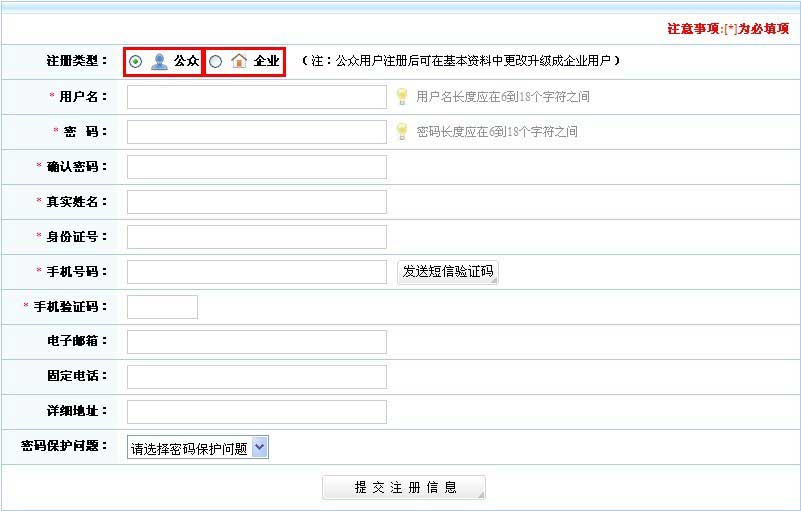
点击"企业",添加企业的基本信息注册,如图:
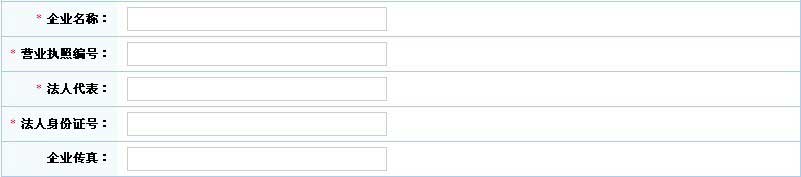
用户注册时须如实填写公众或企业基本信息,以便申报事项时不受错误信息影响,其中带有" * "的信息为必须填选,不能为空。各项信息说明如下:
用户名:是用户在本系统中的唯一身份标识,不允许重复。在注册时网站会自动检测自己想要注册的用户名是否可用。一经注册成功,则用户名无法修改。
登录密码:长度不少于6位,建议使用数字和字母的组合。
真实姓名:注册人的真实姓名。
身份证号:注册人的身份证号码。
手机号码:注册用户正常使用的手机号码,该项的填写非常重要,手机号码的正确与否影响到用户注册时的手机验证功能、找回密码功能、申报事项审批过程中短信通知功能,请务必填写正确。
手机验证码:用户输入手机号码后,系统发送到注册用户手机上的短消息里的4位数字验证码。
电子邮箱:经常使用的电子邮箱。
固定电话:经常使用的固定电话。
详细地址:注册人的详细地址。
密保问题:取回密码的一种方式,此选项为不必须选项,不选的情况下,系统默认以手机取回密码方式。
密保答案:用于用户忘记密码时,作为取回密码的依据,若用户选择了密保问题或自定义了密保问题,则密保答案此项为必填项,请牢记自己输入的密保答案。
如果注册类型选择了企业,则如上图红框标记处所示,须补全以下信息:
企业名称:企业的全称。
营业执照编号:企业的营业执照编号。
法人代表:企业法人代表的真实姓名。
法人身份证号: 企业法人代表的身份证号码。
企业传真:企业所使用的传真号码。
注:有电子数字证书(CA)的单位用户或个人用户,可以直接通过CA登录后进行审批事项申报,而无需进行注册。
登录
用户注册后须登录方可进行个人注册信息修改、审批事项的申报、已申报事项的修改及查询等各种操作。以下是用户登录过程详解:
进入系统,在首页左侧的用户登录窗口输入用户名和密码及验证码,点击 按钮进行身份验证。(图2-1为登录前的首页状态)。
按钮进行身份验证。(图2-1为登录前的首页状态)。

图2-1
用户登录成功后,则进入有用户控制面板的页面,用户可以在控制面板上进行审批事项相关信息和用户相关信息的各种操作。(图2-2为登录后的首页状态)
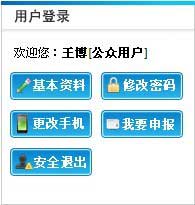
图2-2
信息修改
用户注册后除了不能对“用户名”进行更改,其余注册信息项均可修改。如果用户要修改注册信息,可以在登录系统后的左边个人控制面板中点击 ,在随后弹出的窗口中,进行注册信息的修改,如下图:
,在随后弹出的窗口中,进行注册信息的修改,如下图:
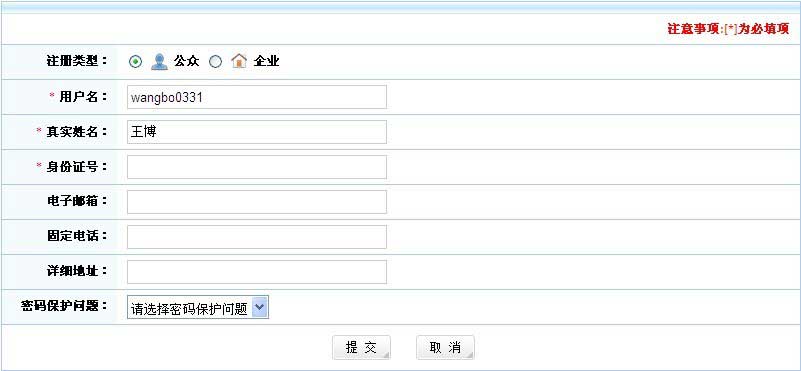
如果想从个人修改成企业则点击上图红色处,如图
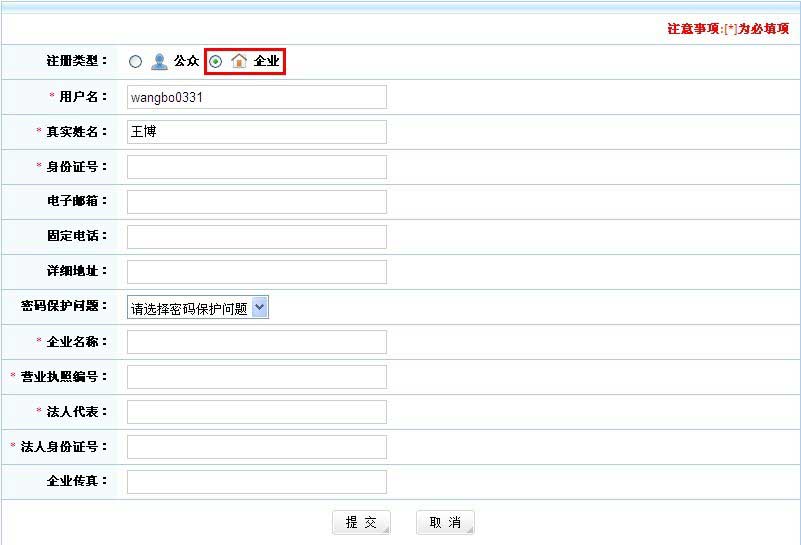
修改完成后点击 保存资料。
保存资料。
密码修改
登录系统后的左边个人控制面板中点击 ,进行密码的修改,如下图:
,进行密码的修改,如下图:
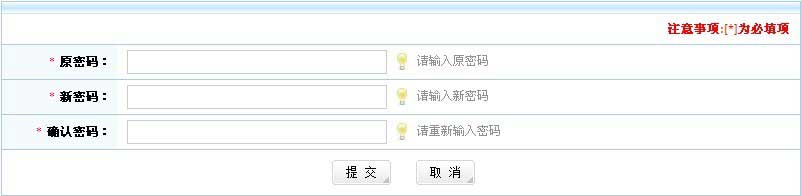
其中“原密码”要与现登陆密码相同,否则会提示出错,如图:
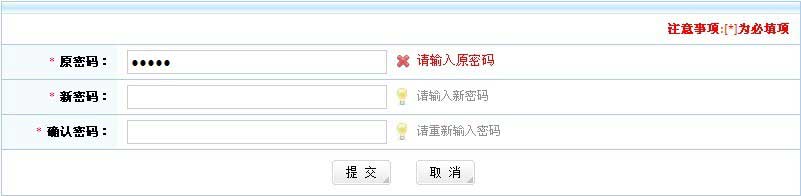
“新密码”和“确认新密码”的输入要相同,否则会提示出错,如图:
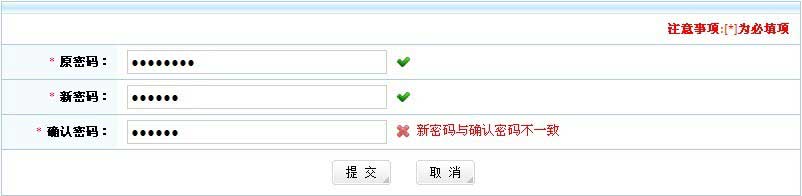
在保证3个密码输入无误时,即可点击 保存新密码,系统提示:
保存新密码,系统提示:
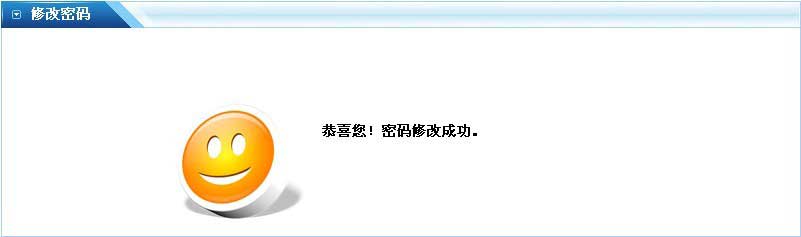
找回密码
用户在忘记密码的情况下,系统提供了“找回密码”的功能。用户可以通过点击首页登录窗口中的“找回密码”链接(红框标记处),如下图:
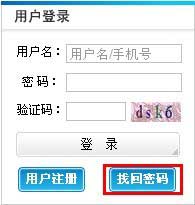
在弹出的页面中,输入忘记的密码对应的用户名。如下图:

用户名输入完毕后点击“下一步”,在弹出的新页面中输入注册的手机号码。如下图:
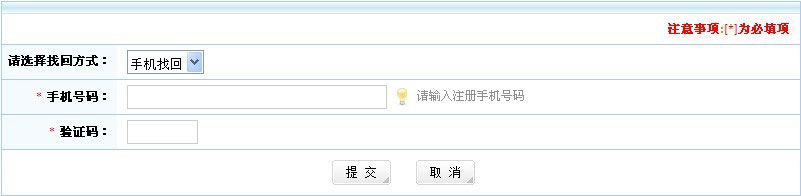
输入完毕后,若输入的手机号与用户注册时所用的手机号码不一致时则提示“请输入注册手机号码”。如下图:
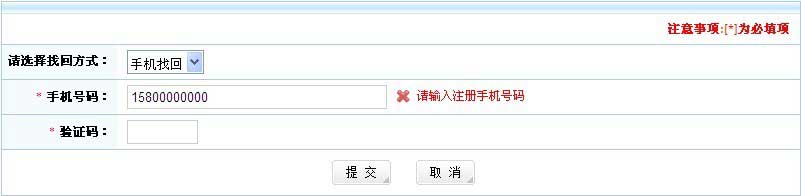
如果匹配则进入修改密码界面。如下图:
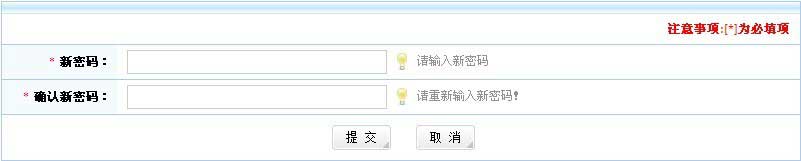
点击提交修改成功。如下图:
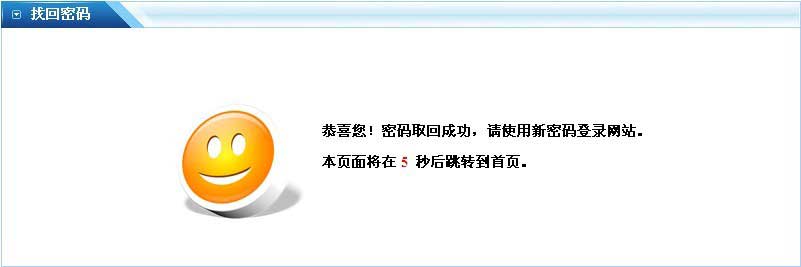
网上申报
用户可以在导航栏出点击“网上申报”进行在线申报(如图)
![]()
也可以登陆用户后点击“我要申报”(如图)
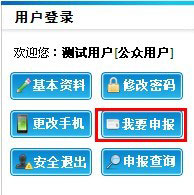
如果您想要进行相关事项申报可以通过首页,我要申报,网上申报三个地方进行点击,如您想要申办卫生厅相关内容即可点击卫生厅进入事项列表(如下图)
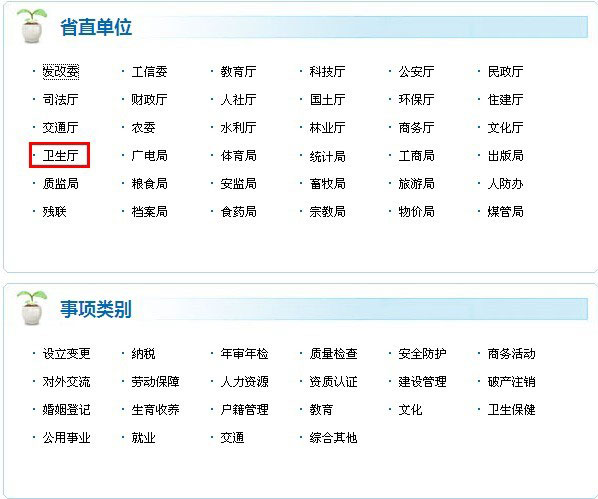
如果您想对某一个审批事项进行申报即可点击“在线申办”(如图)
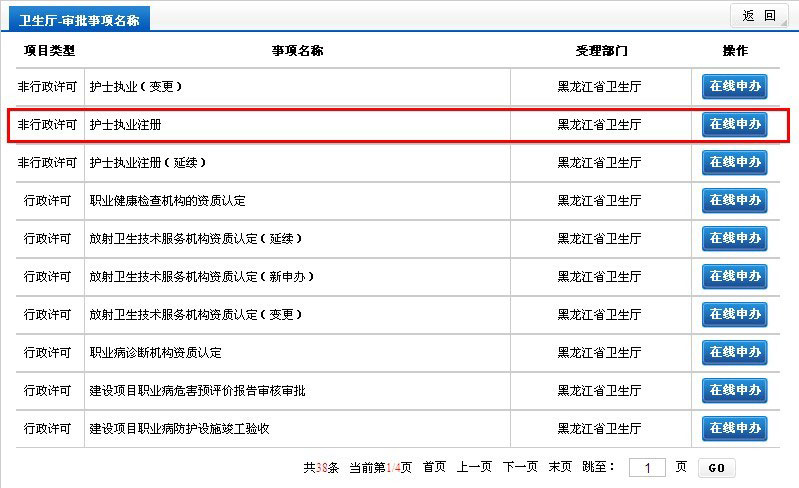
单击“在线申办”按钮,系统弹出“一次性告知单”页面,该页面主要是向行政相对人告知当前审批的基本内容、办理流程以及申办该事项应提供的所有内容。点击下一步开始申请即可进行申请(如图)
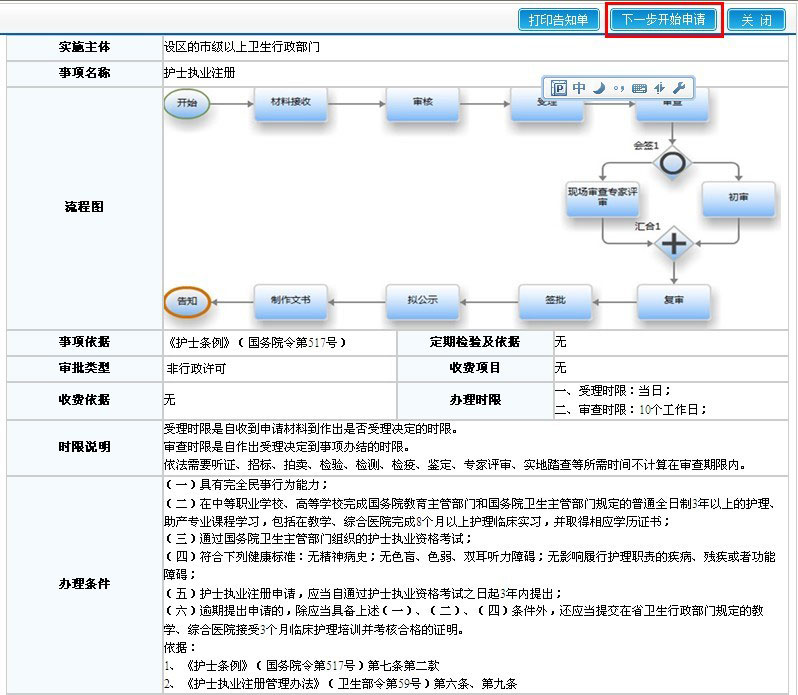
点击“保存信息”是临时保存信息,方便日后修改或重新填写,但此时不能完成申请提交,填写好申请表,上传相关材料,点击保存并提交,即可完成申请

如果“保存信息”后关闭页面即可点击“申报查询”。(如图)
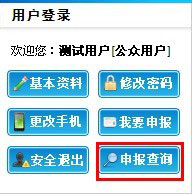
点击“未提交申请”即可对保存未提交的申请进行修改。(如图)
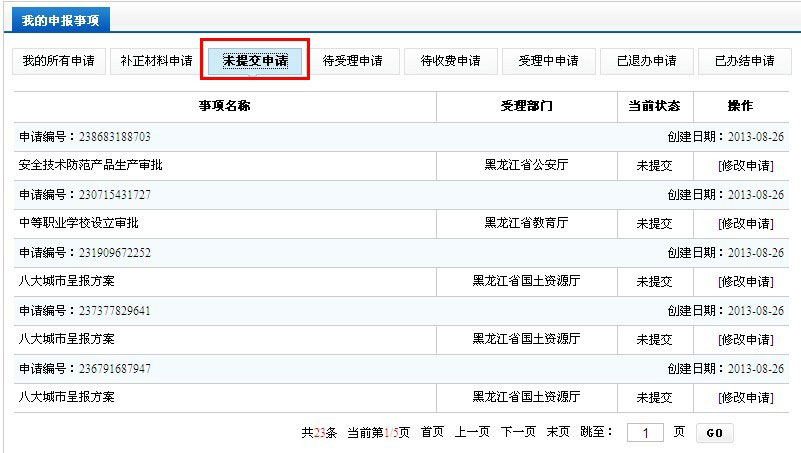
如需上传附件材料点击其中一项进行所需材料上传,点击开始或开始上传既可以上传附件(如图)
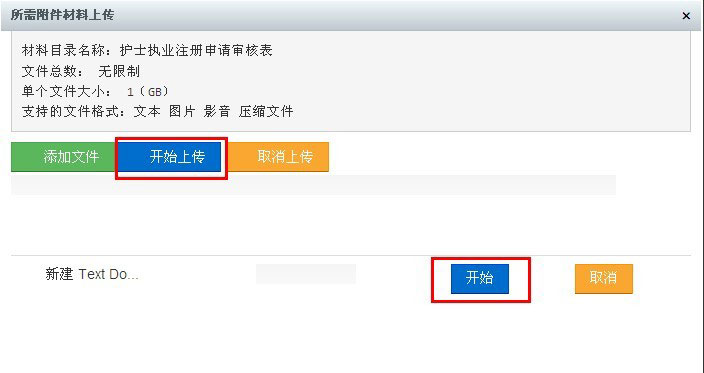
点击保存并提交后则提交成功,点击“打印”按钮即可进行图片打印,点击“下载”即可进行此告知单下载。(如图)
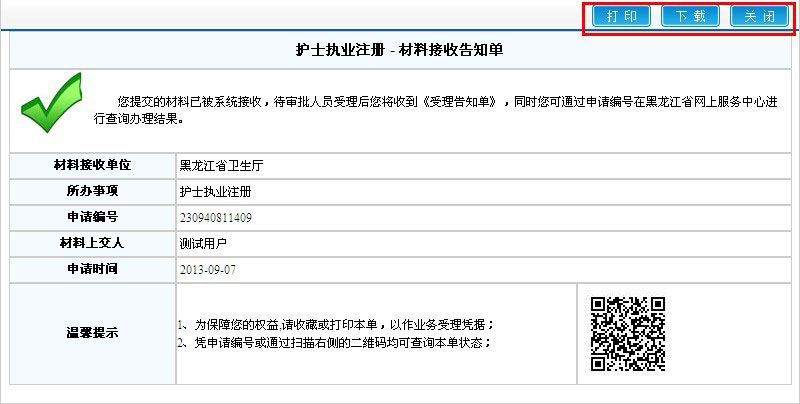
结果反馈
用户可通过办件查询栏目凭借申请事项编号和登陆录密码即可查询。
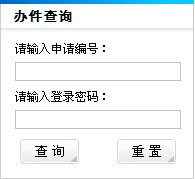
审批收费
用户登录后即可点击“申报查询”。如图(1)
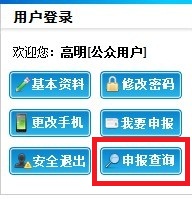
图1
点击“待收费申请”即可进入待收费申请页面。如图(2)、图(3)
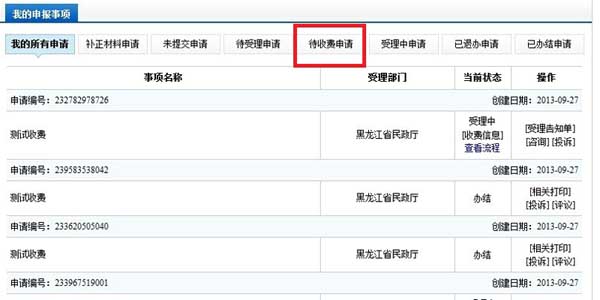
图2
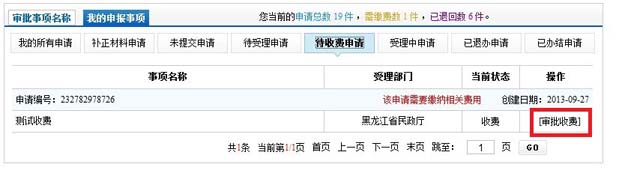
图3
点击“[审批收费]”即可进入收费详细信息页面(如您在事项申报时,选择“现金缴费”请记录“收据票号”和“收据验证码”,到对应的厅局办理纸质缴费单据;如您在事项申报时选择“网银缴费”,请点击“网上支付”。)如图(4)
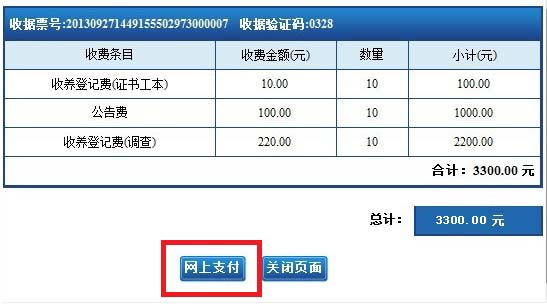
图4
点击“网上支付”即可进入选择网上银行页面,先选择您所需要的银行后点击“下一步”金科进入到您所选择银行的官方页面,后可根据相关银行的详细操作手册进行相关操作。如图(5)
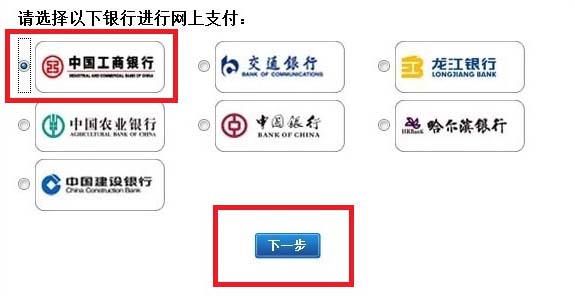
图5
网上缴费咨询电话:省财政厅非税处 韩明鑫 电话:0451-53649366; 用友公司 董大勇 0451-53678966。